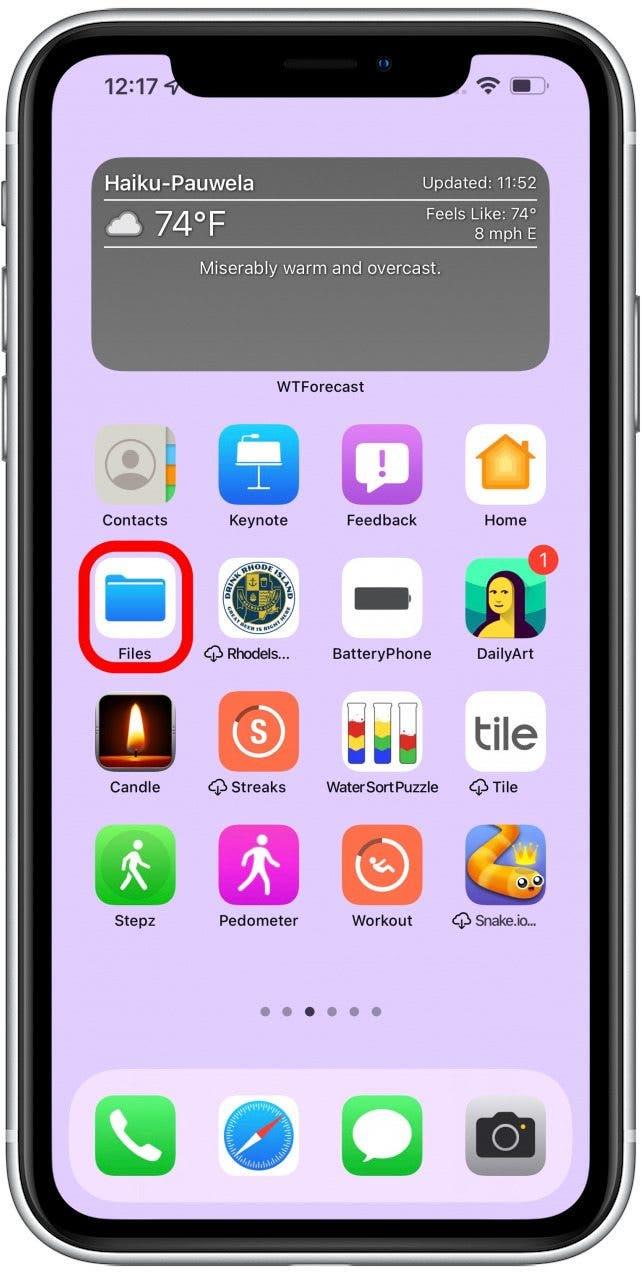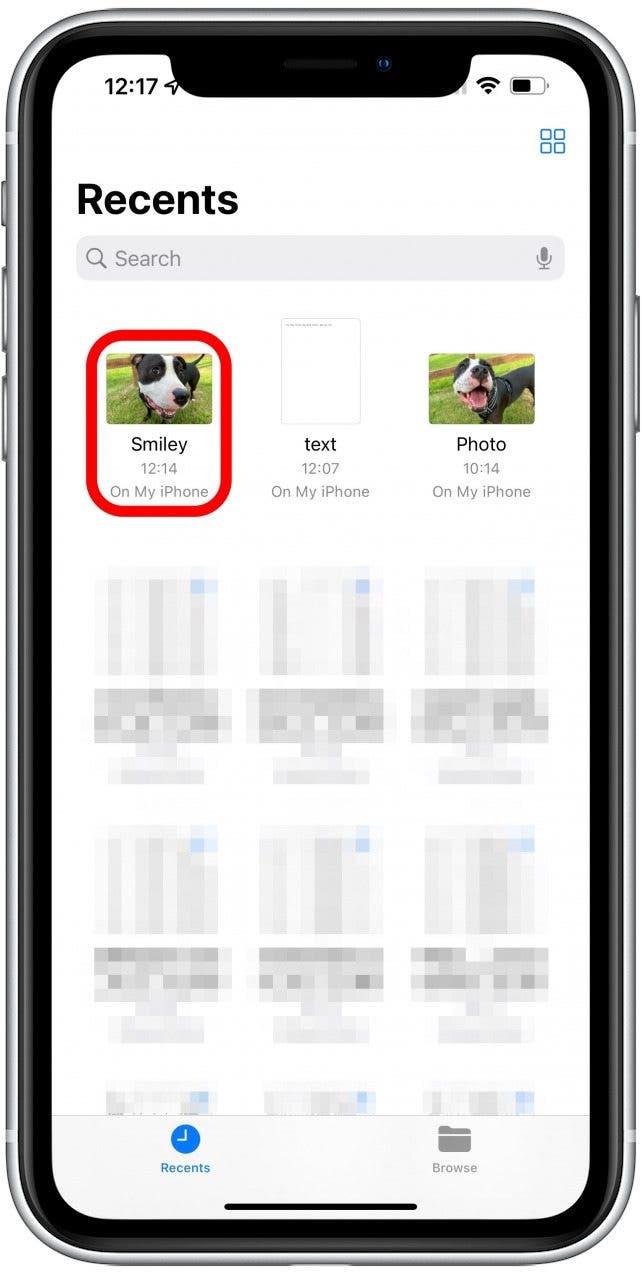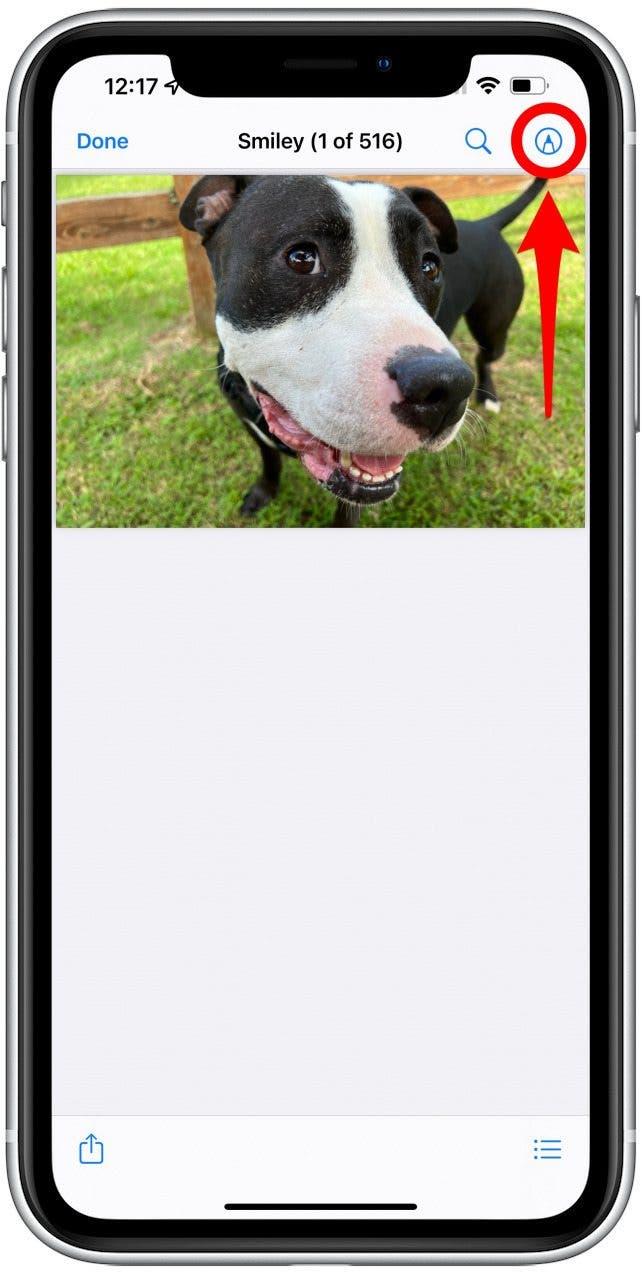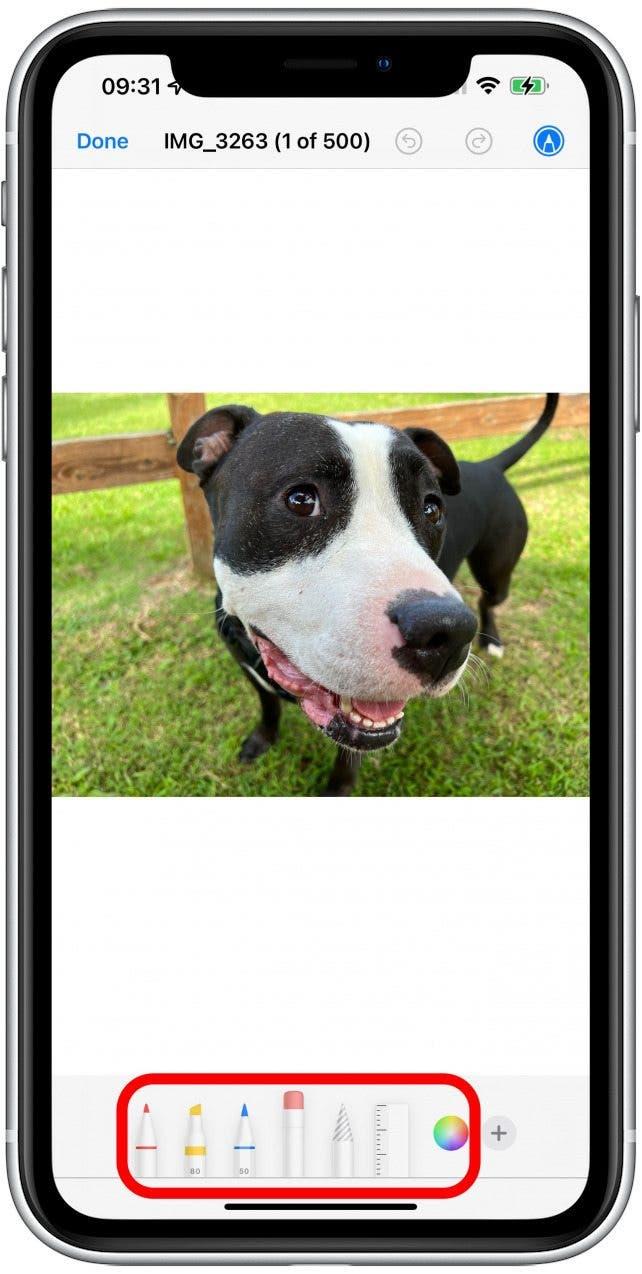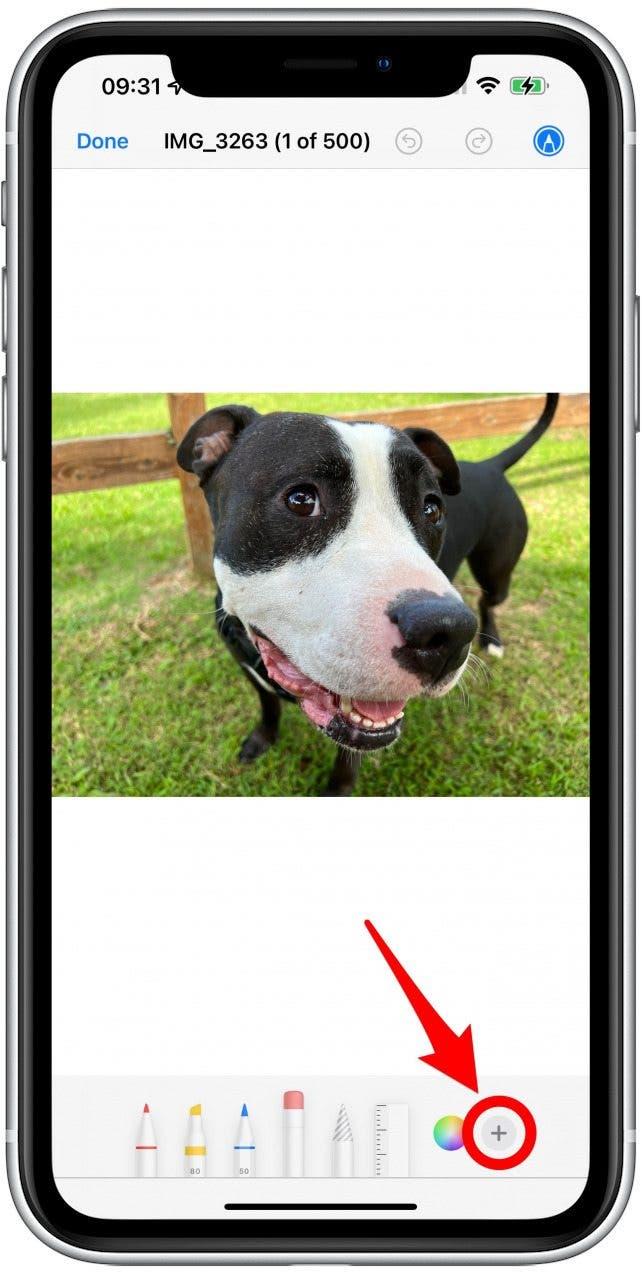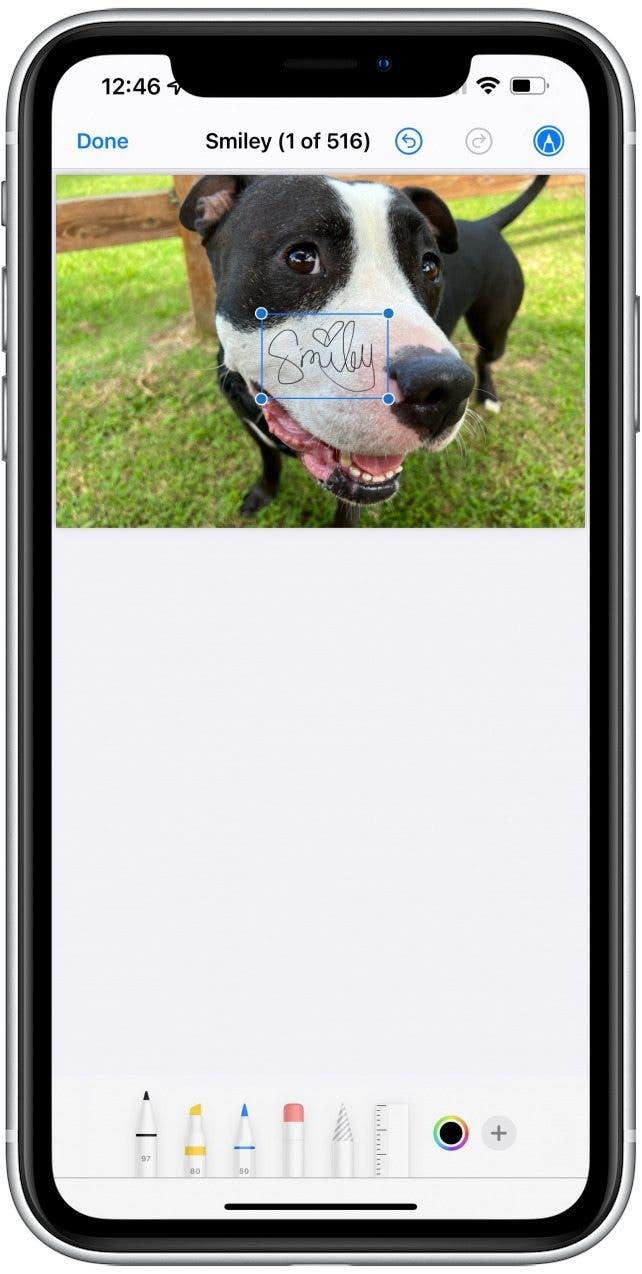Door te leren hoe u de Bestanden-app op iPhone en iPad gebruikt, kunt u gemakkelijk PDF’s direct op uw handheld apparaat maken, bewerken en ondertekenen! De Bestanden app staat op uw iPhone en iPad en u kunt het gebruiken om bestaande PDF-documenten te bewerken, in te vullen en te markeren.
Hoe PDF-bestanden bewerken op iPhone& iPad
Wat is de Bestanden app op iPhone? Het is de bestandsbeheer-app van Apple. Met Bestanden hebt u op al uw apparaten toegang tot al uw bestanden, zelfs bestanden van apps van derden zoals Google Drive. De snelste manier om een PDF op uw iPhone of iPad te bewerken is door de Bestanden app te gebruiken.
- Open de Bestanden app.

- Tik op de PDF die u wilt bewerken.

- Tik op het pictogram Markeren.

- U kunt overal in het document tekenen, krabbelen en markeren door op de verschillende markeringen te tikken.

- Tik op het plus-pictogram.

- Hier kunt u een handtekening, tekst, vergrootglas en vormen toevoegen.

Nu weet u hoe u een PDF kunt bewerken met Bestanden. Lees dit voor meer tips over hoe u Markup op uw afbeeldingen en documenten kunt gebruiken. Om nog meer manieren te ontdekken om uw iPhone te gebruiken, kunt u zich aanmelden voor onze gratis Tip van de Dag-nieuwsbrief.
 Ontdek de verborgen functies van uw iPhone Ontvang dagelijks een tip (met schermafbeeldingen en duidelijke instructies) zodat u uw iPhone in slechts één minuut per dag onder de knie krijgt.
Ontdek de verborgen functies van uw iPhone Ontvang dagelijks een tip (met schermafbeeldingen en duidelijke instructies) zodat u uw iPhone in slechts één minuut per dag onder de knie krijgt.
PDF ondertekenen op iPhone & iPad
Wist u dat e-handtekeningen vaak geaccepteerd worden op officiële documenten, zodat u op een paar knoppen kunt tikken om tijd te besparen bij het afdrukken, ondertekenen, scannen en opnieuw verzenden van documenten? De eerste keer dat u dit doet, moet u een nieuwe handtekening toevoegen. U kunt meerdere opgeslagen handtekeningen hebben die u vervolgens toevoegt door op de plusknop te tikken en de handtekening naar wens op het document te plaatsen en de grootte ervan aan te passen.
Hoe de Bestanden app op iPhone & iPad 101 te gebruiken
De Bestanden app wordt vooraf geïnstalleerd op uw apparaat en is de eenvoudigste manier om een PDF op iPhones en iPads te bewerken.
Hoe een PDF invullen op iPhone & iPad
Er zijn apps van derden zoals PDF Expert (gratis met abonnementsopties) die u kunnen helpen bij het invullen van formulieren. U kunt echter ook de tekstfunctie gebruiken of de tekst schrijven met een van de markeringen die vermeld staan in het gedeelte over hoe u een PDF bewerkt. Dit kan tijdrovender zijn, maar het kan gratis gedaan worden met de eigen Bestanden-app!
Waar is de Bestanden-app op iPhone & iPad?
Waar bevindt de Bestanden-app zich op mijn iPhone of iPad? Deze kan zich op één van uw startschermen of in uw App Library bevinden. De snelste manier om hem te vinden is met Spotlight zoeken of in de App Store. Zoek gewoon de PDF in de Bestanden app en tik erop om hem te openen.
PDF openen op iPhone & iPad
Tenzij u een app gebruikt waarmee u een PDF kunt openen, zoals Google Drive, moet u de PDF opslaan in de Bestanden app.
Pro Tip: Voordat u een PDF kunt openen en bewerken, moet u een PDF-document op uw apparaat hebben. Lees dit om te leren hoe u een PDF-document downloadt of een bestand converteert vanaf uw iPhone of iPad.
Nu weet u hoe u de Bestanden-app op iPad en iPhone kunt gebruiken! Gebruik het om PDF’s te bewerken, documenten te ondertekenen en andere wijzigingen in PDF’s aan te brengen. Leer vervolgens hoe u door uw iCloud-bestanden kunt bladeren met de Bestanden-app en hoe u Verbeterde AutoFillon iPadOS 17 kunt gebruiken.